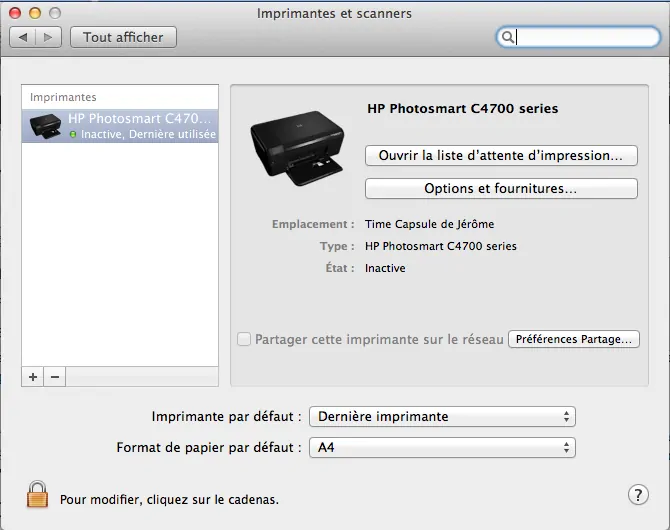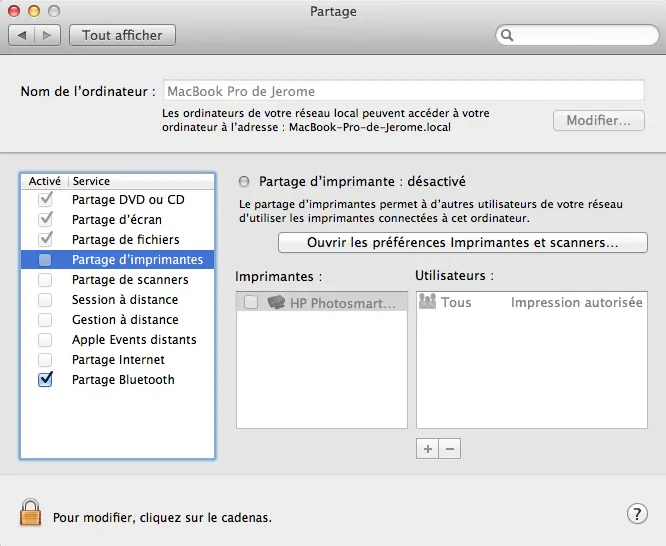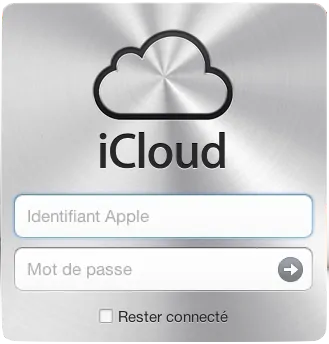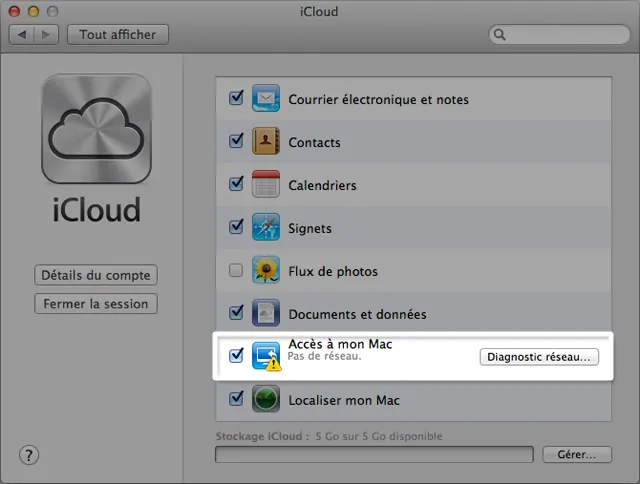Saviez-vous qu'il est possible d'imprimer à distance sur votre imprimante depuis votre Mac ? Si vous ne savez pas comment configurer vos appareils, voici la démarche !
Normalement, lorsque vous souhaitez imprimer depuis internet, vous êtes obligés de passer par des protocoles IPP et d'avoir une adresse IP fixe pour votre réseau. Mais si vous avez un Mac, vous pouvez utiliser le service Accès à mon Mac pour configurer et imprimer depuis n'importe où sur votre imprimante.
Configurer votre imprimante
Utilisez les préférences système d'impression et de numérisation pour configurer l'imprimante sur votre Mac. Il peut s'agir d'une imprimante connectée localement, ou d'une imprimante en réseau, mais vous devez l'avoir configuré comme un périphérique que votre Mac peut utiliser.
Partager l'imprimante
Maintenant, utilisez les préférences système de partage pour permettre le partage d'imprimante sur le réseau, puis activez l'imprimante nouvellement configuré. Par défaut, tout le monde peut imprimer sur une imprimante partagée, mais vous pouvez ajouter des restrictions d'accès dans ce panneau de préférences pour n'autoriser que votre compte à imprimer.
Activer iCloud
Si vous n'avez pas de compte iCloud, créez en un et configurez votre système pour l'utiliser. Vous n'avez pas besoin d'utiliser tous les services d'Apple, mais vous en aurez besoin pour être en mesure de localiser votre ordinateur depuis n'importe où sur internet.
Activer Accès à mon mac
Maintenant activez le service Accès à mon Mac dans le service iCloud, qui permettra à votre système d'être utilisé de tout autre Mac sur lequel vous avez configuré iCloud.
Imprimer depuis iCloud
Avec cette configuration, l'imprimante devrait être accessible à distance. Vous devez maintenant vous connecter à iCloud sur votre Mac à distance, et de là ajouter une nouvelle imprimante.
Lorsque vous faites cela, dans le sélecteur d'imprimante, vous devriez voir l'imprimante que vous avez partagée avec votre Mac (Celle-ci sera répertoriée avec un nom incluant le nom de l'imprimante et le nom de l'ordinateur, par exemple, "Nom_imprimante @ Computer_Name"), que vous pourrez ajouter à votre système.
Une fois que l'imprimante est ajoutée, vous devriez être en mesure d'imprimer depuis n'importe où.
Cependant, gardez à l'esprit que l'imprimante sera disponible uniquement lorsque vous êtes connecté à iCloud, et uniquement disponible si l'ordinateur hébergeant l'imprimante est allumé. Si vous décidez de désactiver iCloud sur chaque système ou éteindre votre Mac sur le système avec l'imprimante partagée, l'impression ne fonctionnera plus.
Plus qu'à profiter de votre imprimante depuis n'importe où !